Man muss sich mit Photoshop auskennen um Bilder in hoher Qualität zu rendern. Bei der Nutzung von Adobe Photoshop müssen Sie Ihre Maus sehr präzise nutzen, um perfekt mit dem Lasso Tool ein Objekt zu entfernen und sollten Sie einen Teil auslassen, ist das Ergebnis ruiniert. Um jedoch etwas mit GIMP aus einem Foto zu entfernen, können Sie einfach die Klone- und Pinsel-Tools nutzen. Am besten ist, das all diese Funktionen kostenlos sind. Das ist ein definitiver Win-Win!
Was ist GIMP?
GIMP oder GNU Image Manipulation Program ist eine kostenlose Software, die man auf macOS, Windows und GNU/ Linux Systemen installieren kann. Wie der Name schon sagt können Sie mit dieser Software Bilder je nach OC-Bedürfnissen manipulieren. Dazu gehört auch da entfernen von Objekten aus Fotos. Es besitzt fast alle Funktionen die man auch bei Photoshop findet. Ebenso besitzt es Foto-Verbesserungstools wie einen Reiter für Farbmanipluation, Filter und Zuschneide-Tools.
So entfernen Sie unerwünschte Elemente aus Fotos mit dem Klone-Tool von GIMP.
- Downloaden Sie die Software von der offiziellen Website.
- Nehmen Sie dann die Einstellungen vor und gehen Sie mit der Maus über den Reiter Dateien und importieren Sie eine Datei über das Menü.
- Ist das getan, suchen Sie in der Toolbar nach dem Klone-Tool oder drücken Sie Strg + C.
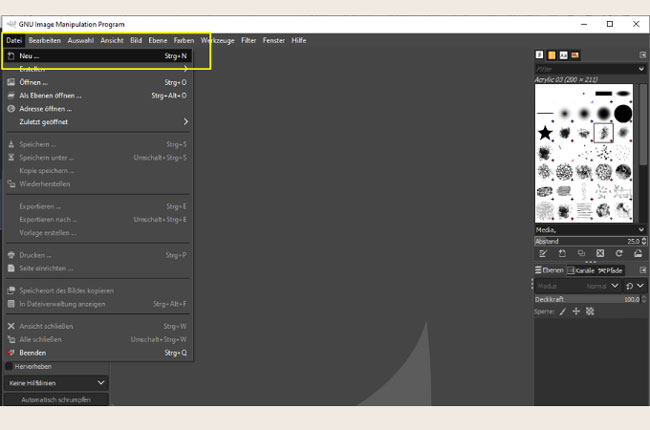
- Lassen Sie die Tasten nicht los, bis Sie einen Bereich im Bild gefunden haben, der genau so wie der um das Objekt herum ist.
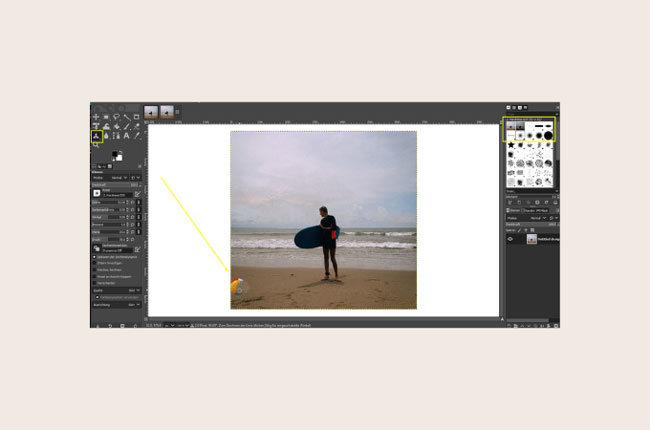
- Ist das erledigt, können Sie den Bereich mit dem Objekt markieren und die Objekte so lange abdecken, bis Sie ganz aus dem Bild verschwunden sind.
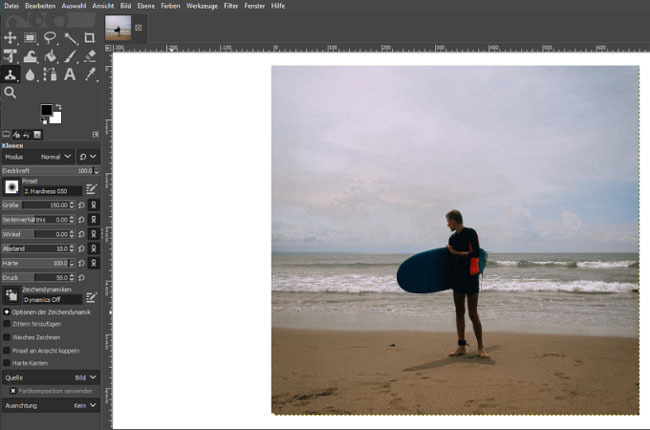
Tipps:
Wenn Sie mit dem Klone-Tool kein perfektes Ergebnis erhalten, dann nutzen Sie doch einfach das Pinsel-Tool.
Auch wenn Sie mit diesem Tool unerwünschte Objekte mit Hilfe der Klone-Funktion entfernen können, wie auch bei der Profi Bearbeitungssoftware die wir oben genannt haben, benötigt hierfür viel Geduld und Fähigkeiten beim arbeiten mit GIMP. Was dieses Tool besser macht ist der Fakt, das es rein gar nichts kostet.
PicWish: GIMP Alternativ Tool
Objekte in einem Foto mit GIMP zu entfernen ist auch nicht immer einfach. Wenn Sie für etwas Geld viel Effizienz haben möchten, dann können Sie auch PicWish nutzen. Anders als bei GIMP ist dieses Tool web-basiert, was bedeutet das Sie für die Nutzung keinerlei Software auf Ihrem PC installieren müssen – dadurch sparen Sie schon jede Menge Speicherplatz. Ebenso kann man es mit jedem Browser nutzen. Was Sie jedoch an diesem Fotoeditor Tool begeistern wird ist, das es alle unerwünschten Objekte (Müll, Fotobomber oder ähnliches) in wenigen Sekunden entfernen kann – ohne das Sie dafür viel Zeit investieren müssen. Wie auch schon bei den zwei vorherigen Tools, erhalten Sie auch bei diesem hier Ausgabedateien in hoher Qualität. Mit PicWish können Sie auch Wasserzeichen und Logos entfernen. Ebenso können Sie die Software ganz einfach auf Ihrem PC oder die App auf Ihrem Handy herunterladen.
Und so nutzen Sie es:
- Gehen Sie auf die offizielle Website von PicWish Objekte aus Bildern entfernen.
- Gehen Sie dann mit der Maus über das Kostenlose Tools Ausklappmenü und wählen Sie Foto retuschieren.
- Laden Sie nun Ihr Foto hoch.
![gimp objekte aus foto entfernen]()
- Ist das getan, wählen Sie eines der Objekt-Entfernungstools (Pinsel, Rechteck-Tool, Pinsel-Tool) und markieren damit das Objekt, dass Sie aus dem Bild entfernen möchten.
![gimp objekte aus foto entfernen]()
- Klicken Sie dann auf Löschen und warten Sie auf das Ergebnis. Wiederholen Sie den Prozess solange, bis Sie mit dem Ergebnis zufrieden sind.
![So entfernen Sie in GIMP alles von einem Foto]()
- Zum Schluss klicken Sie auf Herunterladen.
Tipps:
Sie können auch andere Funktionen von PicWish nutzen, um Ihr Foto zu verschönern. Sie können auch den Hintergrund Ihres Bilds entfernen und verändern oder die Größe mit Hilfe des Foto Vergrößerer und Bild Zuschneider Tools ändern.
Fazit
Sie müssen sich nicht mit Technik auskennen oder ein Profi beim bearbeiten von Fotos sein, um Ihr Bild zu reparieren, wie zum Beispiel unerwünschte Objekte mit GIMP oder Adobe Photoshop zu entfernen. Mit PicWish können Sie Zeit und Geld sparen, während Sie die selben Ausgabedateien und die selbe Funktion zur nahtlosen Entfernung von unerwünschten Objekten auf Ihren Bildern erhalten.


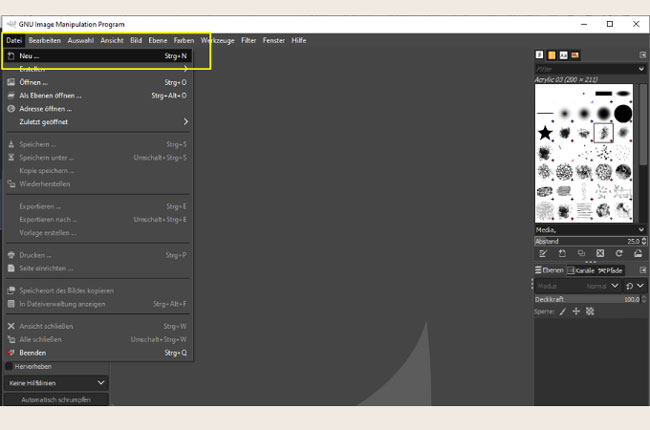
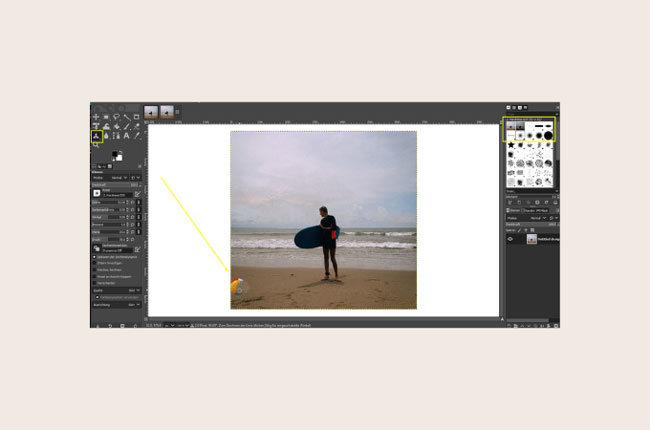
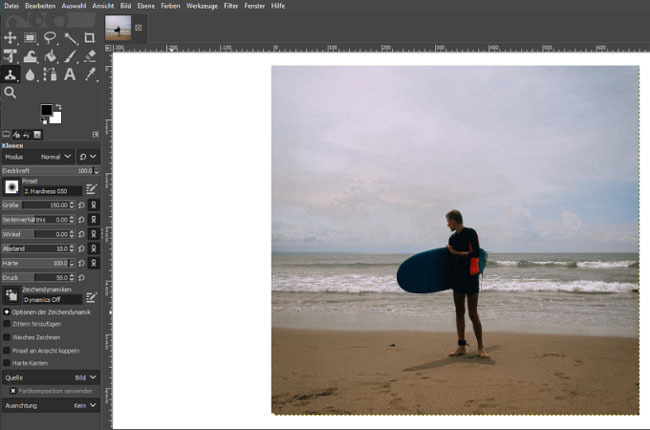





Kommentar eingeben